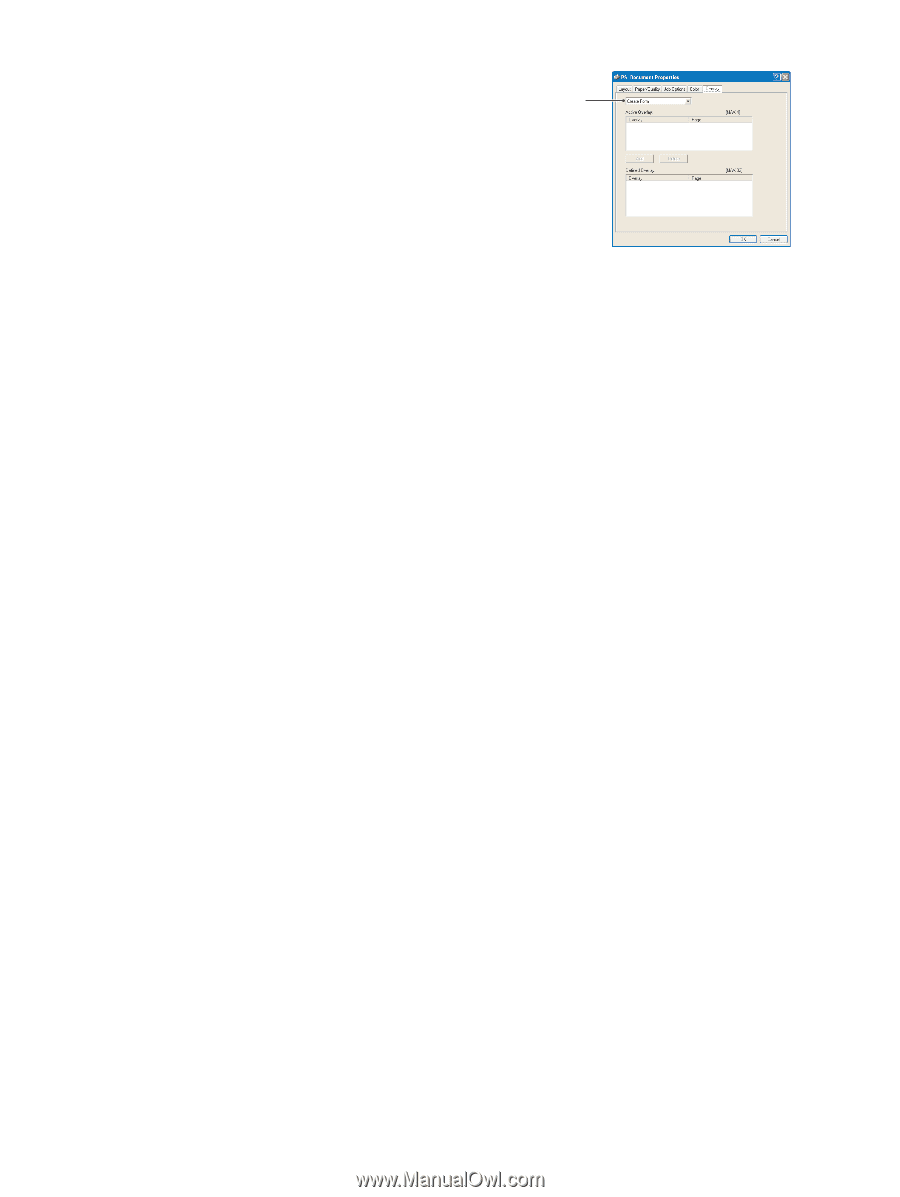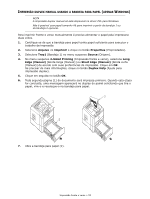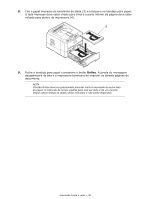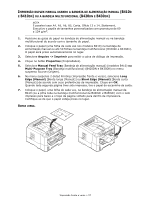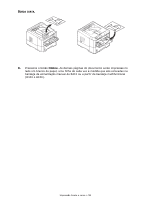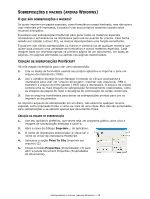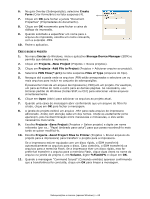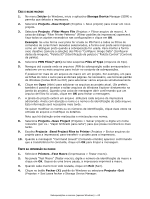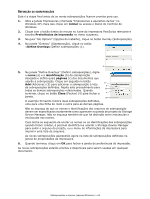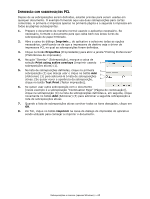Oki B420dn B410/B420/B430 User Guide (Portuguese) - Page 60
Send Project Files to Printer
 |
View all Oki B420dn manuals
Add to My Manuals
Save this manual to your list of manuals |
Page 60 highlights
6. Na guia Overlay (Sobreposição), selecione Create Form (Criar formulário) na lista suspensa (4). 4 7. Clique em OK para fechar a janela "Document Properties" (Propriedades do documento). 8. Clique em OK novamente para fechar a caixa de diálogo de impressão. 9. Quando solicitado a especificar um nome para o arquivo de impressão, escolha um nome relevante, com a extensão .PRN. 10. Feche o aplicativo. CRIE E BAIXE O PROJETO 1. No menu Iniciar do Windows, inicie o aplicativo Storage Device Manager (SDM) e permita que detecte a impressora. 2. Clique em Projects→New Project (Projetos > Novos projetos). 3. Clique em Projects→Add File to Project (Projetos > Adicionar arquivo ao projeto). 4. Selecione PRN Files(*.prn) na lista suspensa Files of Type (Arquivos do tipo). 5. Navegue até a pasta onde os arquivos .PRN estão armazenados e selecione um ou mais arquivos para incluir no conjunto de sobreposições. É possível ter mais de um arquivo de impressora (.PRN) em um projeto. Por exemplo, um para as folhas de rosto e outro para as demais páginas. Se necessário, use técnicas padrão do Windows (teclas Shift ou Ctrl) para selecionar vários arquivos simultaneamente. 6. Clique em Open (Abrir) para adicionar os arquivos ao projeto atual. 7. Quando uma caixa de mensagem abrir confirmando que um arquivo de filtro foi criado, clique em OK para fechar a mensagem. 8. A janela do projeto exibirá um arquivo .HST para cada arquivo de impressora adicionado. Anote com atenção cada um dos nomes. Anote-os exatamente como aparecem, pois há discriminação entre maiúsculas e minúsculas, e eles serão necessários mais tarde. 9. Escolha Projects→Save Project (Projetos > Salvar projeto) e digite um nome relevante (por ex.: "Papel timbrado para carta") para que possa reconhecê-lo mais tarde se quiser modificá-lo. 10. Escolha Projects→Send Project Files to Printer (Projetos > Enviar arquivos do projeto para a impressora) para transferir o projeto para a impressora. Se a impressora estiver equipada com um disco rígido, o SDM transferirá automaticamente os arquivos para o disco. Caso contrário, o SDM transferirá os arquivos para a memória Flash. Se a impressora tiver um disco rígido, mas for preferível transferir o arquivo para a memória Flash, clique duas vezes no nome do arquivo na janela do projeto e, em Volume, digite %Flash0% e clique em OK. 11. Quando a mensagem "Command Issued" (Comando emitido) aparecer confirmando que a transferência foi concluída, clique em OK para limpar a mensagem. Sobreposições e macros (apenas Windows) > 60